我們在編輯ppt文檔的時候,需要使用紅色邊框型來排版文字。那怎麼操作?
ppt模板文章推薦:
如何用ppt製作直角鈍角銳角三角形
如何用ppt將圖片設置為立體效果
如何用PPT畫簡筆劃收音機
1、新建一個空白的ppt文檔。
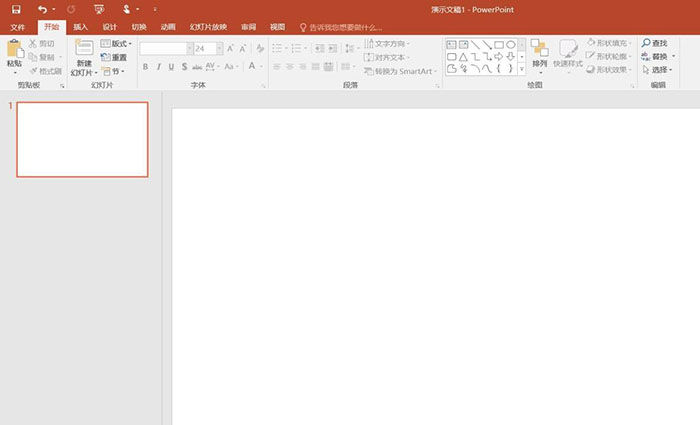
2、點擊“插入”菜單。
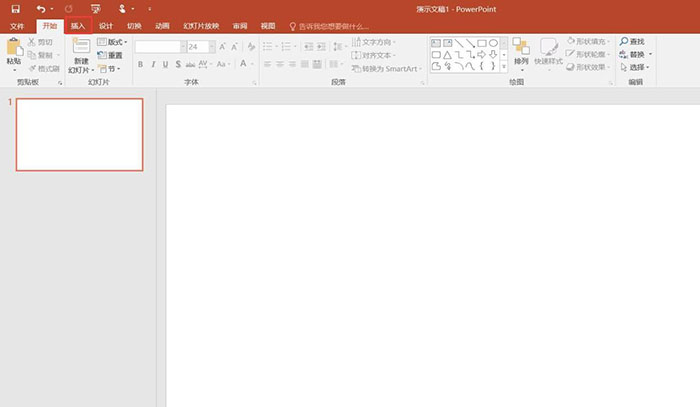
3、點擊“形狀”。
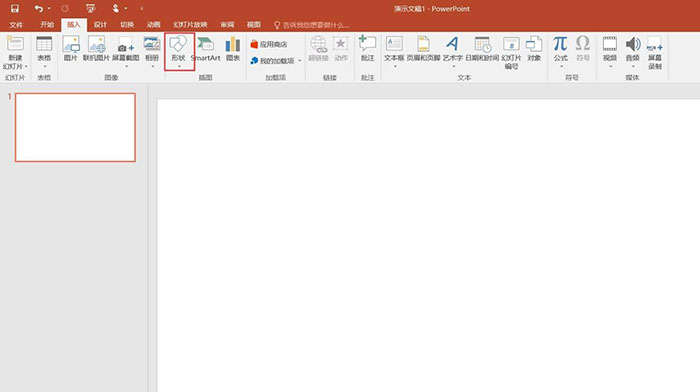
4、選擇“矩形”。
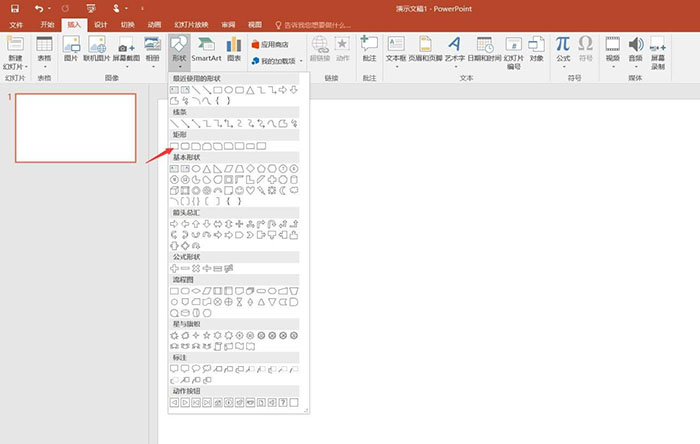
5、點擊“形狀填充”。
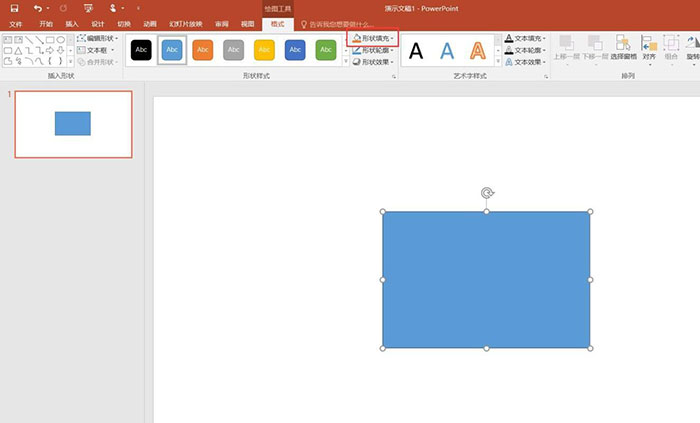
6、選擇“無填充顏色”。
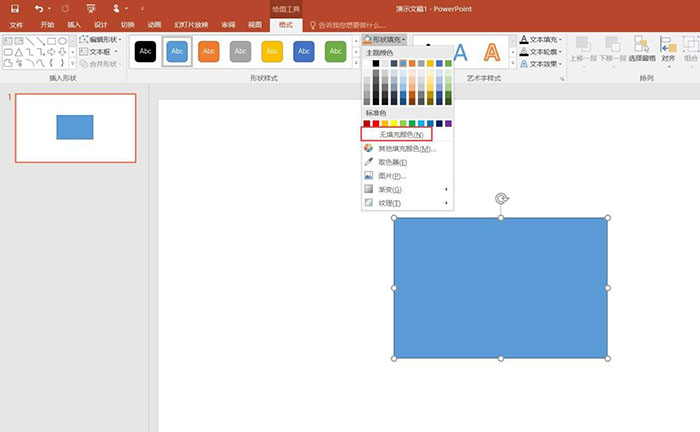
7、點擊“形狀輪廓”。
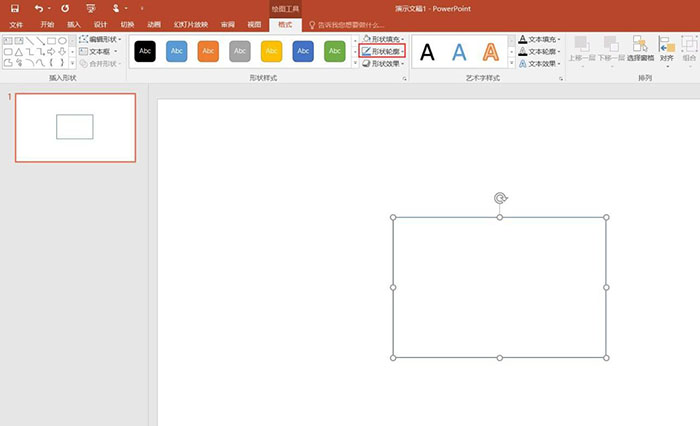
8、選擇“黑色”。
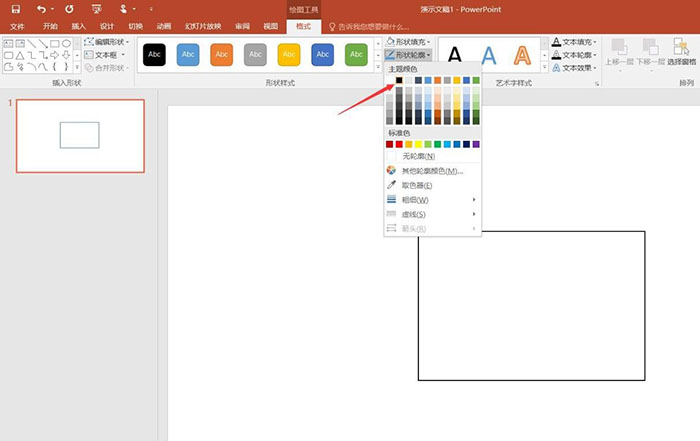
9、線條寬度設置為1.5磅。
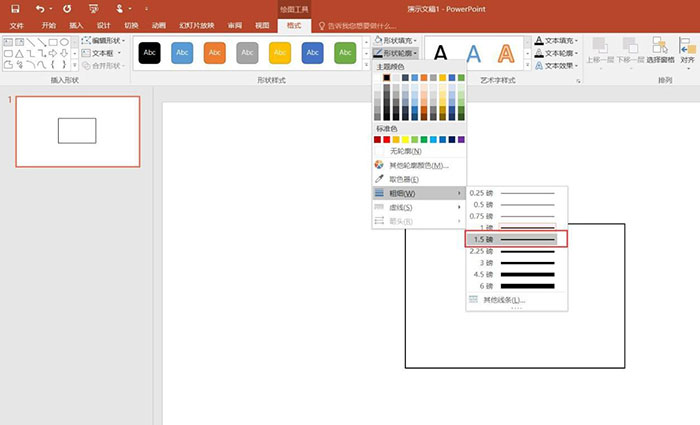
10、在插入半閉框。
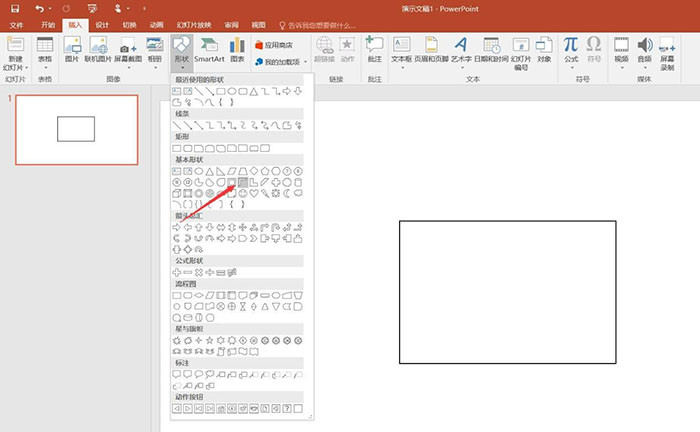
11、放置在原來矩形,邊框的左上角和右下角。
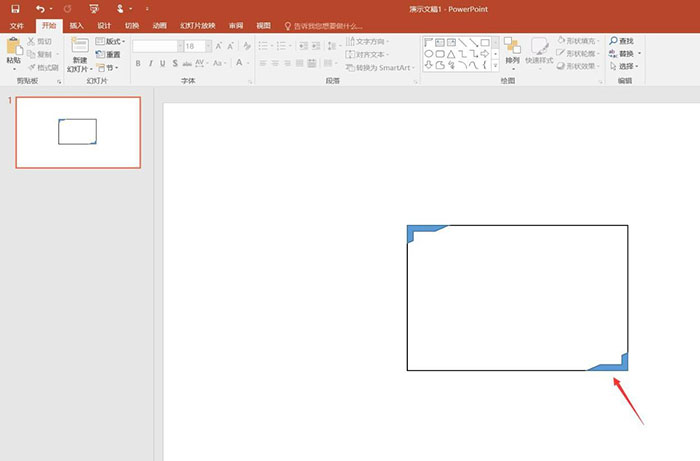
12、顏色填充為紅色,並設置為無邊框。
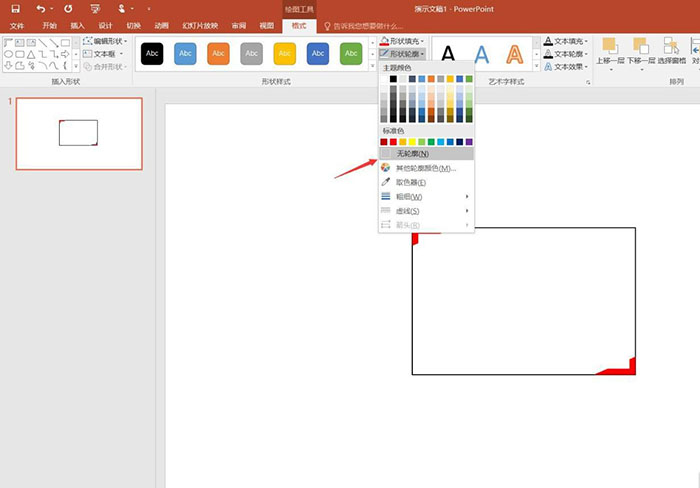
13、輸入文字,這樣完成了紅色邊框型純文字排版。
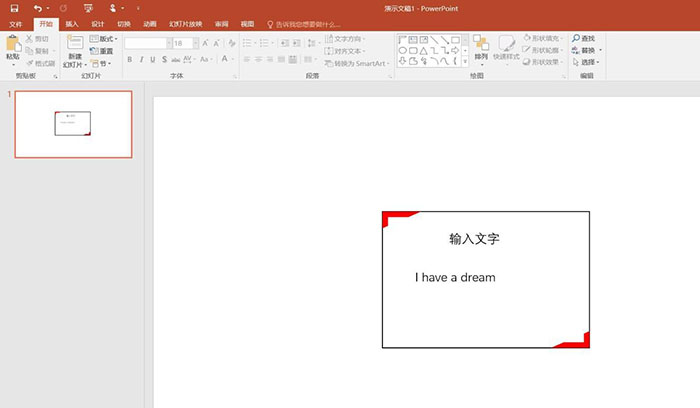
文章為用戶上傳,僅供非商業瀏覽。發布者:Lomu,轉轉請註明出處: https://www.daogebangong.com/zh-Hant/articles/detail/How%20to%20use%20red%20borders%20to%20typeset%20text%20in%20ppt.html

 支付宝扫一扫
支付宝扫一扫 
评论列表(196条)
测试